Работа с жёстким диском. Подготовка жёсткого диска для установки двух систем
Опубликовано: 2010-11-08 15:41:37 Автор: Администратор
Разделение жесткого диска нужно, если вы хотите иметь на компьютере несколько операционных систем, например, Windows и Linux. Каждая система должна быть установлена на отдельный жёсткий диск (в дальнейшем жд), либо жд должен быть разбит на разделы. Здесь мы рассмотрим как разбить жд на разделы.
Для этого я буду использовать программу Acronis Disk Director Suite (в дальнейшем акронис). В зависимости от версии программы руководство может не совпадать. Я использовал версию 10.0 (Выпуск 2 161).
При работе с программой будьте очень внимательны. Вы можете потерять свои данные, которые хранятся на жестком диске!
Представим, что вы скачали программу и установили. Запускайте её.

На экране при первом запуске вам предложат выбрать "режим интерфейса", в открывшемся окне выбираете пункт "ручной режим"
и нажимаете кнопку "ок".

Всё, программа загрузилась. Далее вы выбираете жд или раздел, который хотите разбить.
Я буду всё проделывать с системным диском (обычно диск С), на котором установлена ОС,
работа с остальными дисками и разделами аналогична.
Нажимаете иконку "разделить" 
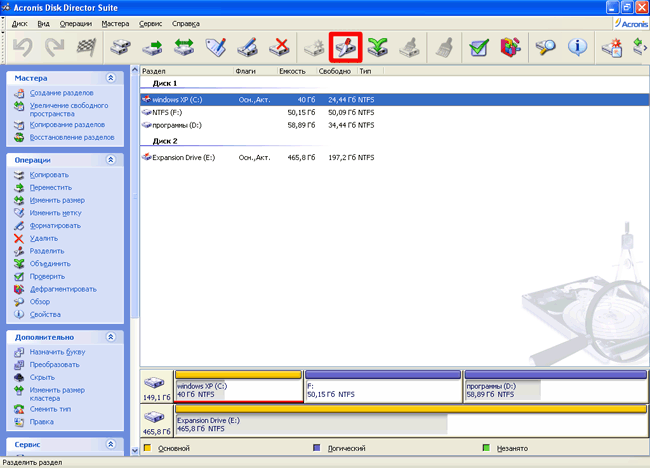
Далее открывается окно "Деление раздела".
В этом окне нужно выбрать файлы которые надо перенести на новый раздел.
Допустим, вы выбрали системный раздел диска C на котором установлена ОС Windows и хотите отделить часть
от него. У вас на нём должно быть свободного места не меньше 10гб. Если выполнены эти условия, продолжим.
Здесь галочки не ставим, т.к. все данные оставляем на диске C. Если поставить галочки то все данные
останутся на новом диске, а это нам не нужно. Нажимаем кнопку "далее".
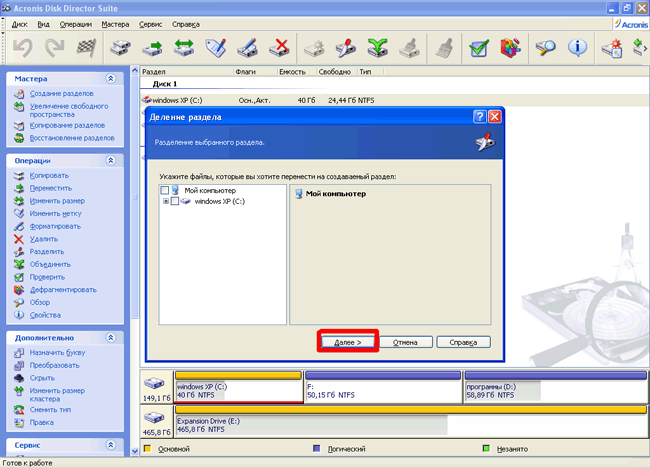
Далее появляется окно "распределения свободного пространства между разделами".
Здесь вы отводите размер под новый диск. Мы работаем не с полным объёмом жёсткого диска (раздела),
а только со свободным пространством этого диска (раздела).
Новому разделу в ОС Linux нужно выделить не меньше 10гб
(подразумеваем, что мы работаем со сборкой Linux Юниор). Но и на системном диске желательно оставить
не менее 2гб.
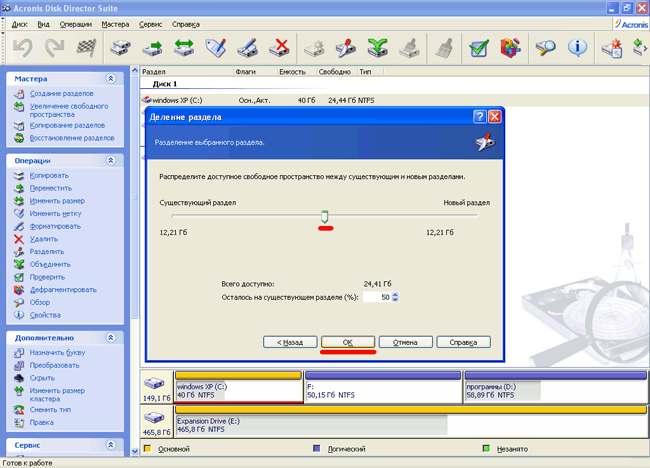
Итак, передвигаете ползунок, пока не добьётесь нужного результата. Когда закончите,
нажимаете кнопку "ок".
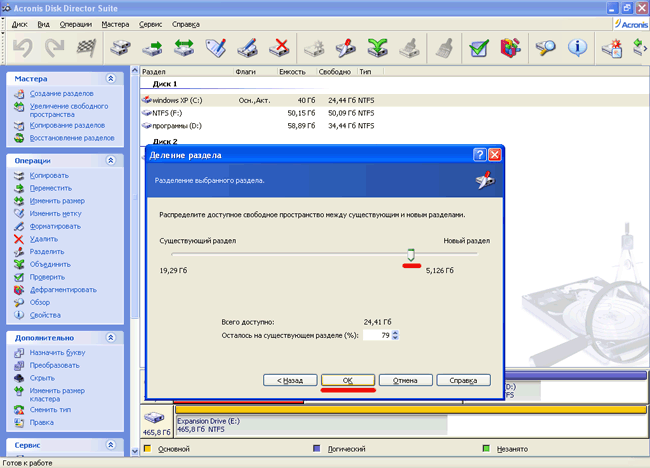
Как видите, у меня на рисунке появился новый раздел размером в 5гб. У вас тоже должен появится
ещё один раздел. Если он появился и размер его не меньше 10гб, переходите к следующему этапу.
Если у вас что-то не получилось, не огорчайтесь, нажимайте кнопку "отмены"
 ,
и повторите всё заново. Далее нажимаем кнопку "выполнить"
,
и повторите всё заново. Далее нажимаем кнопку "выполнить"  .
.
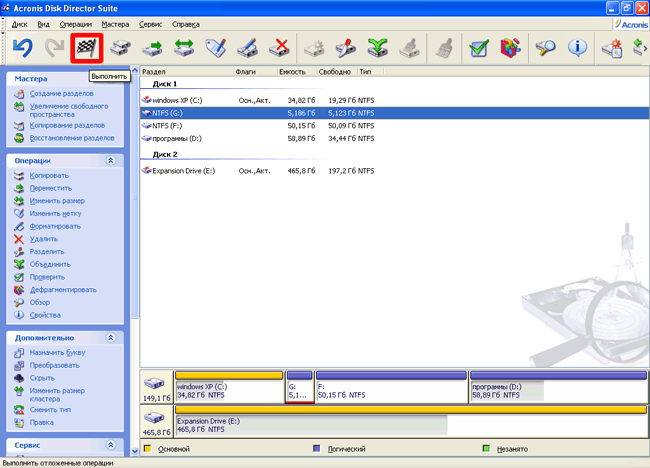
Появляется окно "отложенные операции", нажимаем кнопку "приступить".
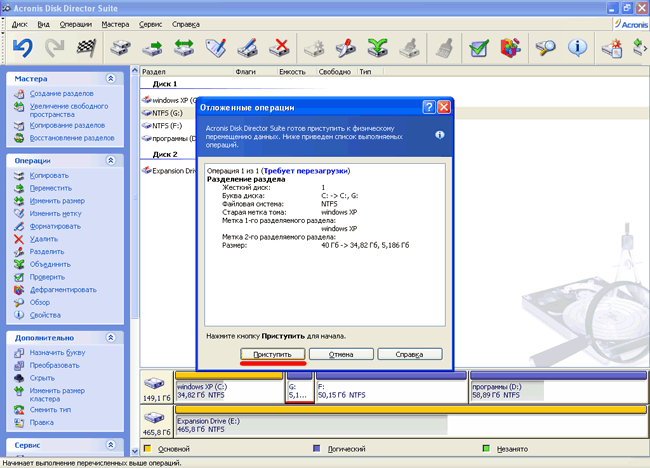
Если вы работаете с диском С, потребуется перезагрузка компьютера.
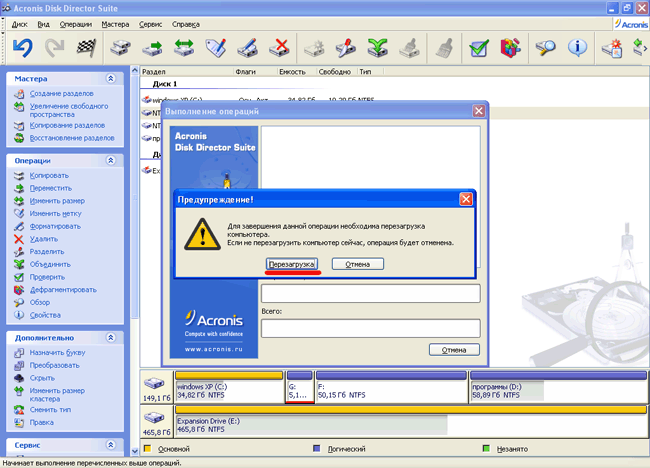
После перезагрузки заходите в "мой компьютер" и если там появился раздел, то вы сделали всё правильно. Теперь можно приступать к установке ОС Linux.
Просмотров: 2703
Категория: Установка